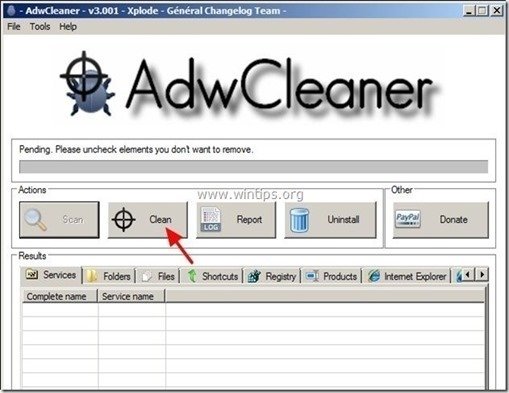Obsah
Filtr Intelewin (TR/Agent.tgs, TR/Agent.ddf) je nebezpečný škodlivý trojský kůň, který skrývá svou existenci před odhalením (a odstraněním), a jakmile infikuje počítač, může krást osobní údaje, narušuje vaše soukromí a provádí nebezpečné úpravy uvnitř infikovaného systému.
Běžně, Filtr Intelewin Trojský kůň je součástí bezplatných programů, které si uživatel stáhne a nainstaluje z neznámých zdrojů.
Pokud je počítač infikován Filtr Intelewin Trojský kůň, pak se vypne antivirové zabezpečení, výrazně se sníží rychlost počítače a v internetovém prohlížeči se neustále zobrazuje více reklam.
Intelewin Filtrování škodlivých složek a souborů:
- C:\Dokumenty a nastavení\Všichni uživatelé\Aplikační data\\ Filtr Intelewin C:\ProgramData/ IntelewinFilter Intelewinfilter.dll Intelewinfilter_x64.dll IntelewinfilterSvc.dll
Čištění Filtr Intelewin Trojský kůň z počítače, postupujte podle následujících kroků:

Jak odstranit trojského koně " Filtr Intelewin" z počítače:
Krok 1: Spusťte počítač v nouzovém režimu se sítí.
Za tímto účelem:
1. Vypněte počítač.
2. Spusťte počítač (Zapnutí) a při spouštění počítače, tisk " F8 " předtím, než se zobrazí logo systému Windows.
3. Pomocí šipek na klávesnici vyberte možnost " Nouzový režim se sítí " a stiskněte tlačítko "Enter".
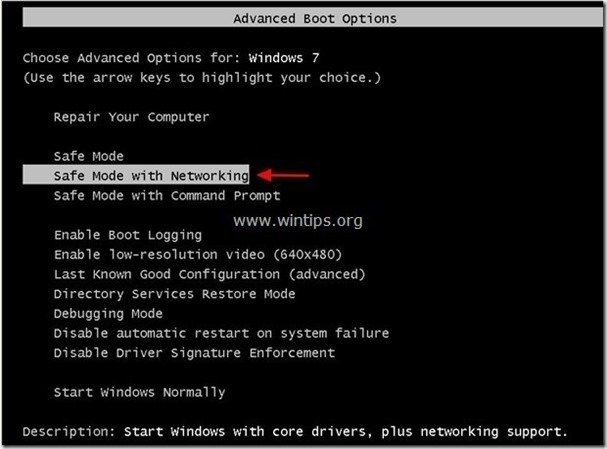
Krok 2: Ukončení škodlivých procesů & Vyčistěte počítač pomocí programu RogueKiller.
1. Stáhnout a uložit " RogueKiller " v počítači'* (např. na Ploše).
Upozornění*: Stáhnout verze x86 nebo X64 podle verze vašeho operačního systému. Chcete-li zjistit verzi svého operačního systému, " Klikněte pravým tlačítkem myši " na ikoně počítače, vyberte možnost " Vlastnosti " a podívejte se na " Typ systému ".

2. Dvojklik spustit RogueKiller .
3. Nechte na předskenování dokončit a poté stiskněte tlačítko " Skenování " provedete úplnou kontrolu.
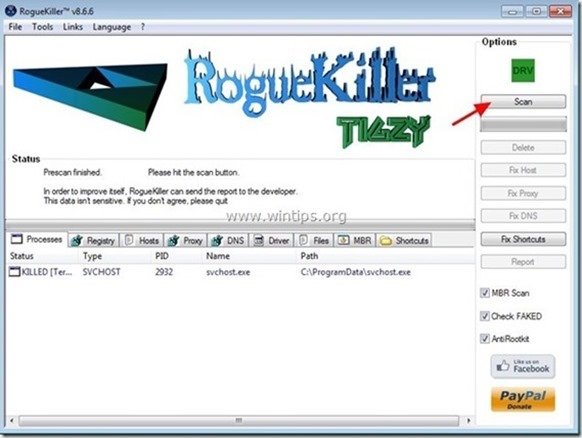
3. Po dokončení úplného skenování stiskněte tlačítko "Odstranit" odstranit všechny nalezené škodlivé položky.
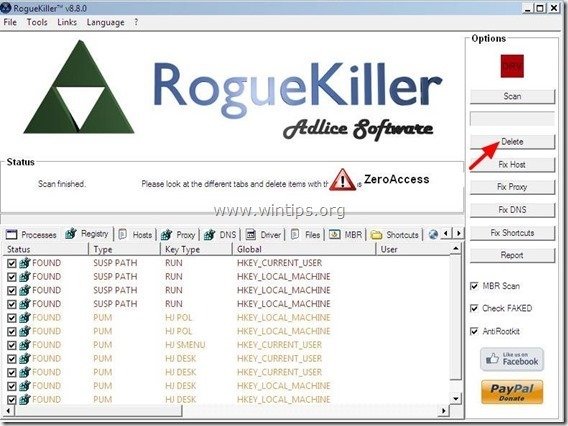
4. Zavřít RogueKiller užitečnost a restart vašeho počítače.

5. Spusťte počítač v režimu " Nouzový režim se sítí " znovu.
6. Pokračovat na další krok.
Krok 3. Odinstalujte " Filtr Intelewin" z ovládacího panelu.
1. Chcete-li tak učinit, přejděte na:
- Windows 8/7/Vista: Start > Ovládací panely . Windows XP: Start > Nastavení > Ovládací panel.

2. Dvojitým kliknutím otevřete
- Přidat nebo odebrat programy pokud máte systém Windows XP Programy a funkce pokud máte systém Windows 8, 7 nebo Vista.
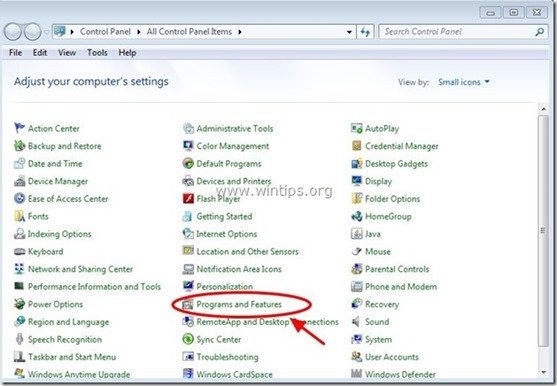
3. V seznamu programů najděte a odebrat/odinstalovat některou z těchto aplikací:
- Filtr Intelewin (podle " GTgroup ") Odinstalujte také všechny ostatní neznámé nebo nechtěné aplikace uvedené v seznamu.
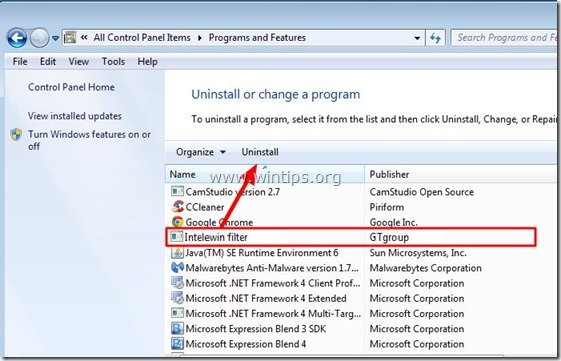
Krok 4. Vymažte zbývající " Filtr Intelewin ” skryté soubory
Upozornění: Pro provedení tohoto úkolu je nutné povolit zobrazení skrytých souborů.
- Jak povolit zobrazení skrytých souborů ve Windows 7Jak povolit zobrazení skrytých souborů ve Windows 8
1. Přejděte na následující cesty a odstraňte následující složky: Filtr Intelewin
- C:\Dokumenty a nastavení\Všichni uživatelé\Aplikační data\ Filtr Intelewin C:\ProgramData\ IntelewinFilter
Krok 5: Vyčištění adwaru, škodlivých souborů a záznamů v registru pomocí programu AdwCleaner
1. Stáhněte si a uložte nástroj "AdwCleaner" na plochu.
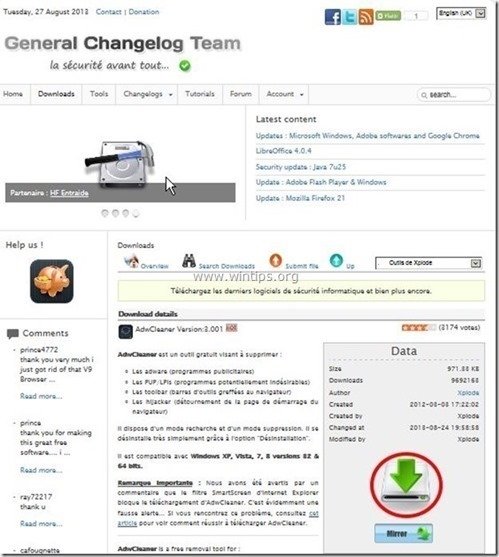
2. Zavřete všechny otevřené programy a Dvojité kliknutí otevřít "AdwCleaner" z pracovní plochy.
3. Tisk " Skenování ”.

4. Po dokončení skenování stiskněte tlačítko "Clean ", abyste odstranili všechny nežádoucí škodlivé položky.
4. Tisk " OK " na adrese " AdwCleaner - Informace" a stiskněte tlačítko " OK " znovu restartovat počítač .
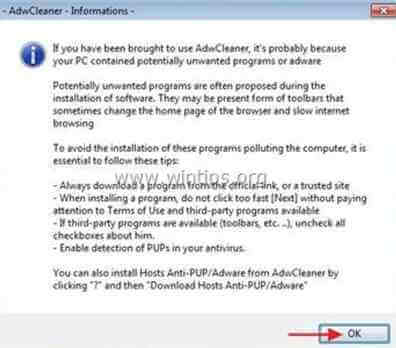
5. Po restartování počítače, zavřít " AdwCleaner" (readme) a pokračujte na další krok.
Krok 6. Vyčistěte počítač od zbývajících škodlivých hrozeb.
Stáhnout a nainstalovat jeden z nejspolehlivějších BEZPLATNÝCH antimalwarových programů současnosti, který vyčistí váš počítač od zbývajících škodlivých hrozeb. Pokud chcete být neustále chráněni před stávajícími i budoucími hrozbami malwaru, doporučujeme vám nainstalovat si Malwarebytes Anti-Malware PRO:
Ochrana MalwarebytesTM
Odstraňuje spyware, adware a malware.
Začněte stahovat zdarma nyní!
1. Spustit " Malwarebytes Anti-Malware" a v případě potřeby umožnit programu aktualizaci na nejnovější verzi a škodlivou databázi.
2. Jakmile se na obrazovce objeví hlavní okno aplikace Malwarebytes Anti-Malware, zvolte možnost " Provedení rychlého skenování " a poté stiskněte tlačítko " Skenování " a nechte program vyhledat hrozby v systému.
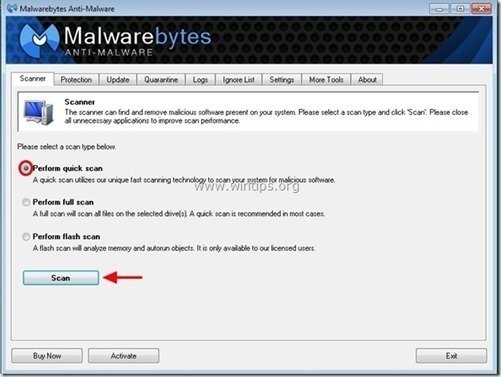
3. Po dokončení skenování stiskněte tlačítko "OK" zavřít informační zprávu a poté tisk na "Zobrazit výsledky" na tlačítko zobrazit a odstranit nalezené škodlivé hrozby.
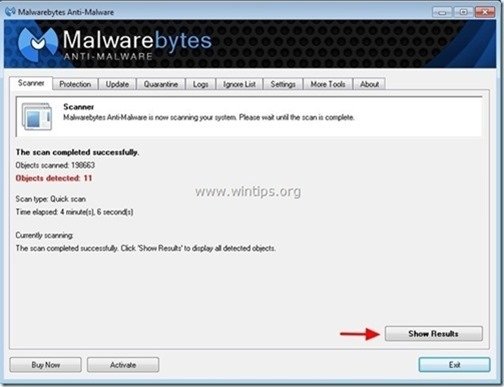 .
.
4. Na " Zobrazit výsledky ", zkontrolujte všechny nalezené položky (Klikněte pravým tlačítkem myši > " Vyberte všechny položky" ) a poté klikněte na " Odstranění vybraných " odstranit všechny hrozby.
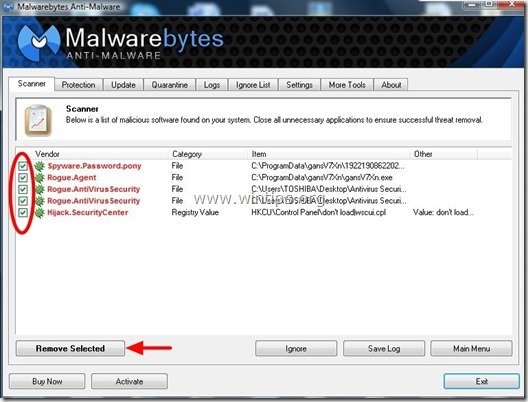
5. Po dokončení procesu odstraňování infikovaných objektů , "Restartujte systém, abyste řádně odstranili všechny aktivní hrozby".
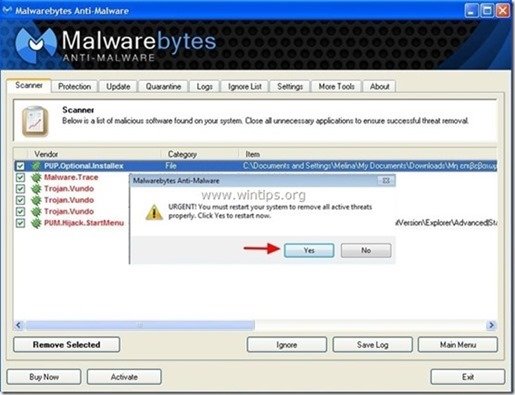
6. Pokračujte na další krok.
Poradenství: Chcete-li zajistit, aby byl váš počítač čistý a bezpečný, proveďte úplnou kontrolu programu Malwarebytes' Anti-Malware v nouzovém režimu systému Windows. .*
*Chcete-li přejít do nouzového režimu systému Windows, stiskněte tlačítko " F8 " při spouštění počítače, ještě před zobrazením loga Windows. Když se zobrazí " Nabídka Rozšířené možnosti systému Windows " se zobrazí na obrazovce a pomocí šipek na klávesnici přejděte na položku Nouzový režim a pak stiskněte tlačítko "ENTER “.
Krok 7. Vyčistěte nežádoucí soubory a položky.
Použijte " CCleaner " a přejděte na čistý váš systém z dočasných internetové soubory a neplatné položky registru.*
* Pokud nevíte, jak nainstalovat a používat "CCleaner", přečtěte si tyto pokyny .
Krok 8. Restartujte počítač, aby se změny projevily, a proveďte úplnou kontrolu antivirovým programem.

Andy Davis
Blog správce systému o Windows